
Tout ce que vous devez savoir sur la mise à jour iMessage d'iOS 26
Aug 13, 2025 • Déposé à: Solution de Réparation de Téléphone •Des solutions éprouvées
L'application de messagerie est un élément clé de la façon dont les utilisateurs communiquent entre eux pour rester en contact et partager des médias. Par conséquent, Apple a amélioré iMessage avec de nouvelles fonctionnalités et des améliorations visuelles avec la mise à jour iOS 26. De nombreux utilisateurs sont impatients de découvrir les nouveautés de la version mise à jour d'iMessage sur iOS 26 sur iPhone. Cependant, tous les utilisateurs ne bénéficient pas d'une expérience fluide après l'installation de la dernière version d'iOS 26.
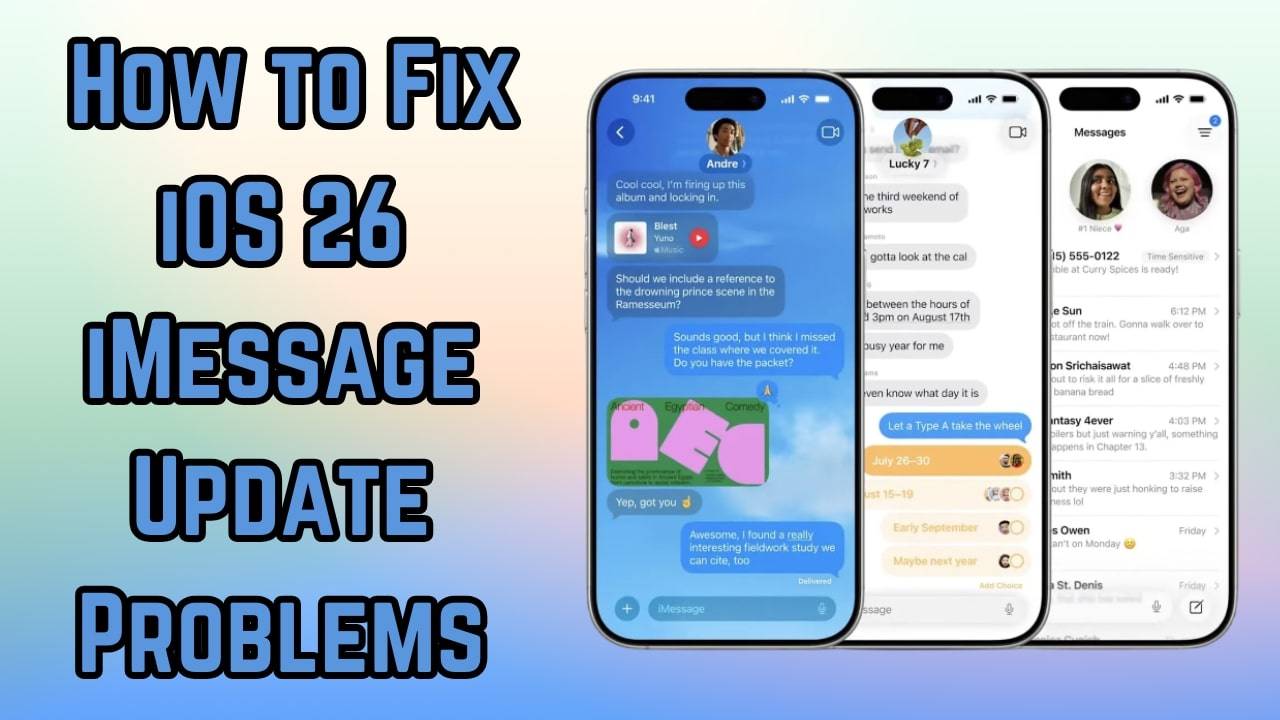
De nombreux utilisateurs signalent des problèmes comme l'impossibilité d'envoyer des messages iMessage, de l'activer ou des plantages lors des discussions. Ces problèmes peuvent rendre la communication difficile, surtout si cette application spécifique est votre principal outil de discussion. Ainsi, cet article vous aidera à tout découvrir sur les changements d'iMessage dans la nouvelle mise à jour iOS 26. De plus, vous découvrirez quelques solutions simples si l'application ne fonctionne pas sur votre appareil.
- Partie 1. Nouveautés d'iMessage sur iOS 26 : fonctionnalités que vous allez adorer
- Partie 2. Comment changer l'arrière-plan d'iMessage iOS 26 sur iPhone
- Partie 3. Pourquoi iOS 26 iMessage ne fonctionne-t-il pas sur iPhone ?
- Partie 4. 7 solutions lorsque iMessage ne fonctionne pas sur iOS 26

- Partie 5. iMessage ne fonctionne toujours pas sur iOS 26 Beta ? Rétrogradez vers la version stable du système
Partie 1. Nouveautés d'iMessage sur iOS 26 : fonctionnalités que vous allez adorer
Comme nous l'avons vu, Apple a introduit de nombreuses fonctionnalités dédiées à cette application de messagerie dans la nouvelle mise à jour. iOS 26 ajoute des fonctionnalités utiles et amusantes, qui rendent vos discussions plus personnalisées et intelligentes. Vous pouvez désormais modifier le fond iMessage iOS 26 pour chaque discussion, avec des couleurs ou même des styles animés. La plateforme a aussi introduit une fonction de sondage permettant aux utilisateurs de créer des questions avec jusqu'à 12 choix de réponses dans les discussions.
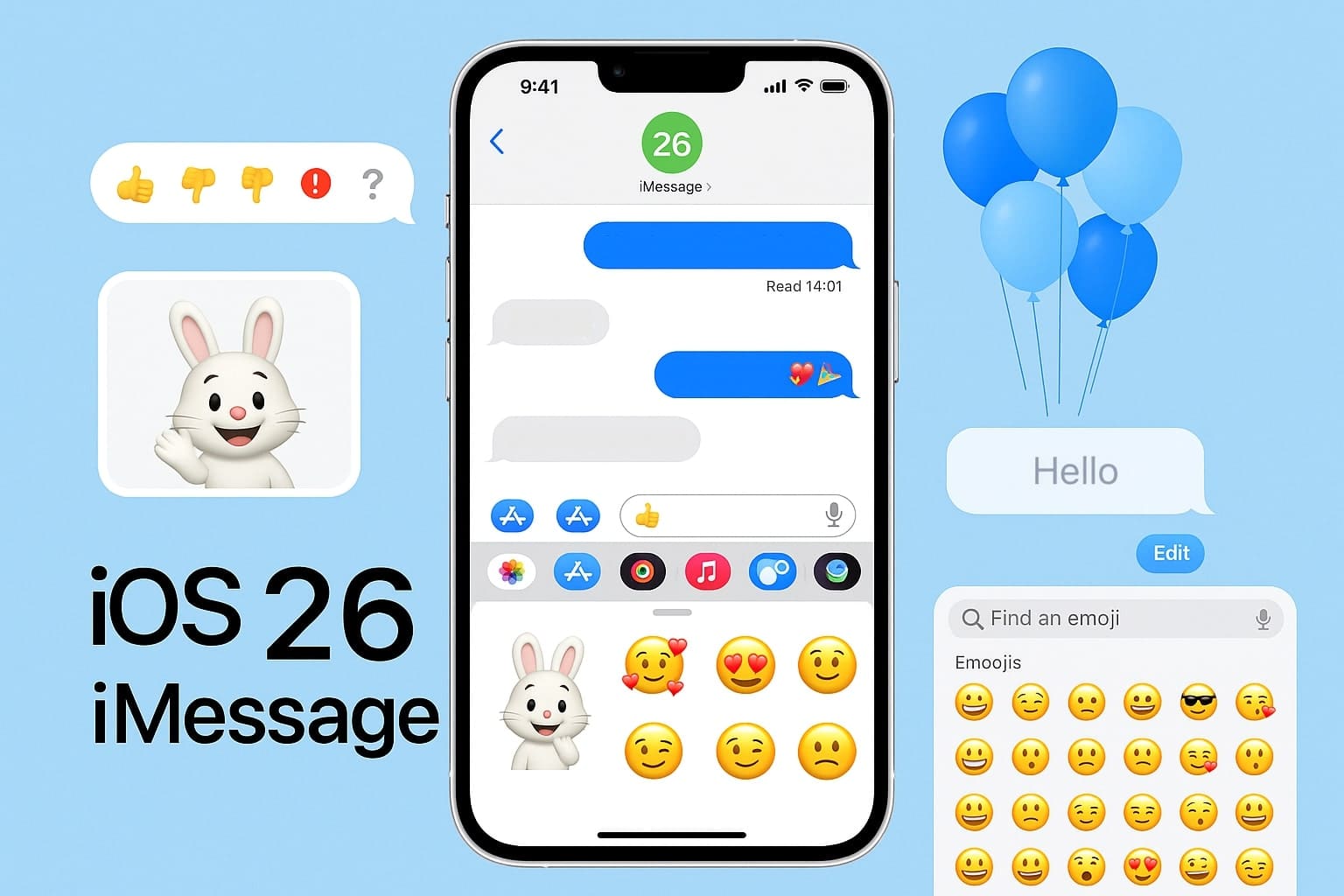
D'autres peuvent voter ou ajouter des options, ce qui rend la discussion de groupe rapide et simple pendant toute conversation. De plus, des filtres améliorés trient désormais les messages intelligents et inconnus dans des onglets séparés, afin que votre boîte de réception principale reste propre.
Par ailleurs, la mise à jour prend en charge la traduction instantanée des messages dans d'autres langues, ce qui aide les utilisateurs à comprendre les discussions plus facilement. Elle inclut aussi une fonction dédiée de copie de messages pour un meilleur contrôle dans la gestion des conversations sans difficulté.
Partie 2. Comment changer l'arrière-plan d'iMessage iOS 26 sur iPhone
Apple vous permet désormais de personnaliser les discussions avec des thèmes personnalisés utilisant des photos, des couleurs ou des arrière-plans animés. Vous pouvez choisir parmi des designs prédéfinis comme ciel et eau ou ajouter votre image de fond préférée. Ainsi, les étapes ci-dessous vous aideront à apprendre comment changer le fond iMessage sur cette mise à jour récemment publiée sans aucun souci :
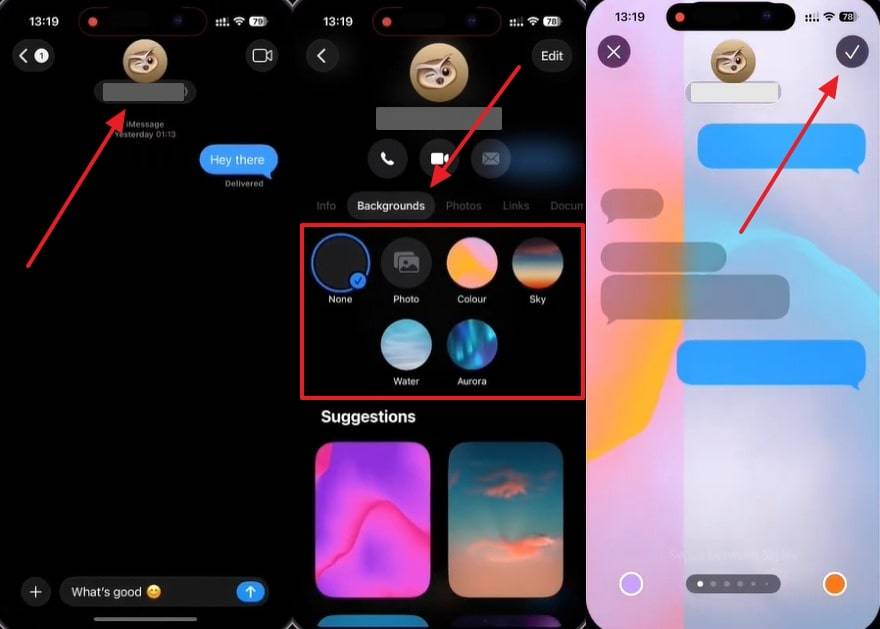
Instruction : Commencez par accéder à l'écran de discussion de la personne concernée dans "Messages", puis touchez le nom ou le numéro de cette personne. Ensuite, allez dans l'onglet « Fond d'écran » et choisissez "Couleur" ou toute autre option pour l'appliquer. Prévisualisez ensuite le fond d'écran et appuyez sur le "Coche" pour enregistrer les modifications facilement.
Partie 3. Pourquoi iOS 26 iMessage ne fonctionne-t-il pas sur iPhone ?
Après l'installation de la nouvelle mise à jour, de nombreux utilisateurs rencontrent des problèmes avec iMessage ne fonctionne pas correctement sur leurs appareils. Avant de le réparer, voici quelques raisons courantes qui expliquent pourquoi cette fonctionnalité spécifique ne fonctionne pas sur votre téléphone :
- Bugs de la version bêta : La version bêta installée peut contenir des bugs logiciels cachés qui interfèrent avec le fonctionnement des applications telles qu'iMessage. De tels bugs peuvent entraîner des erreurs inattendues et même empêcher l'application de charger les messages.
- Désactivation d'iMessage : Parfois, cette fonctionnalité de messagerie peut être désactivée dans les paramètres de votre téléphone. Dans ce cas, les messages n'utilisent plus le service de messagerie d'Apple et ne sont pas envoyés comme prévu.
- Connexion Internet : Le service dépend en fait d'une connexion Internet stable pour envoyer les messages de manière fluide. Ainsi, une mauvaise qualité du réseau ou des pannes peuvent interrompre l'envoi des messages, provoquer des retards ou même échouer l'envoi.
- Serveur d'Apple en panne: En cas de panne des serveurs iMessage d'Apple, l'application ne peut pas traiter ou livrer les messages envoyés depuis votre iPhone. À ce moment-là, ce problème de serveur affecte tous les utilisateurs en même temps, ce qui fait que l'application ne fonctionne pas jusqu'à la restauration du service.
- Problème de l'application: Par ailleurs, l'application Messages peut planter ou se figer après des mises à jour logicielles ou de longues périodes d'utilisation. Ces dysfonctionnements empêchent l'application d'ouvrir les discussions ou d'afficher immédiatement les messages nouvellement reçus.
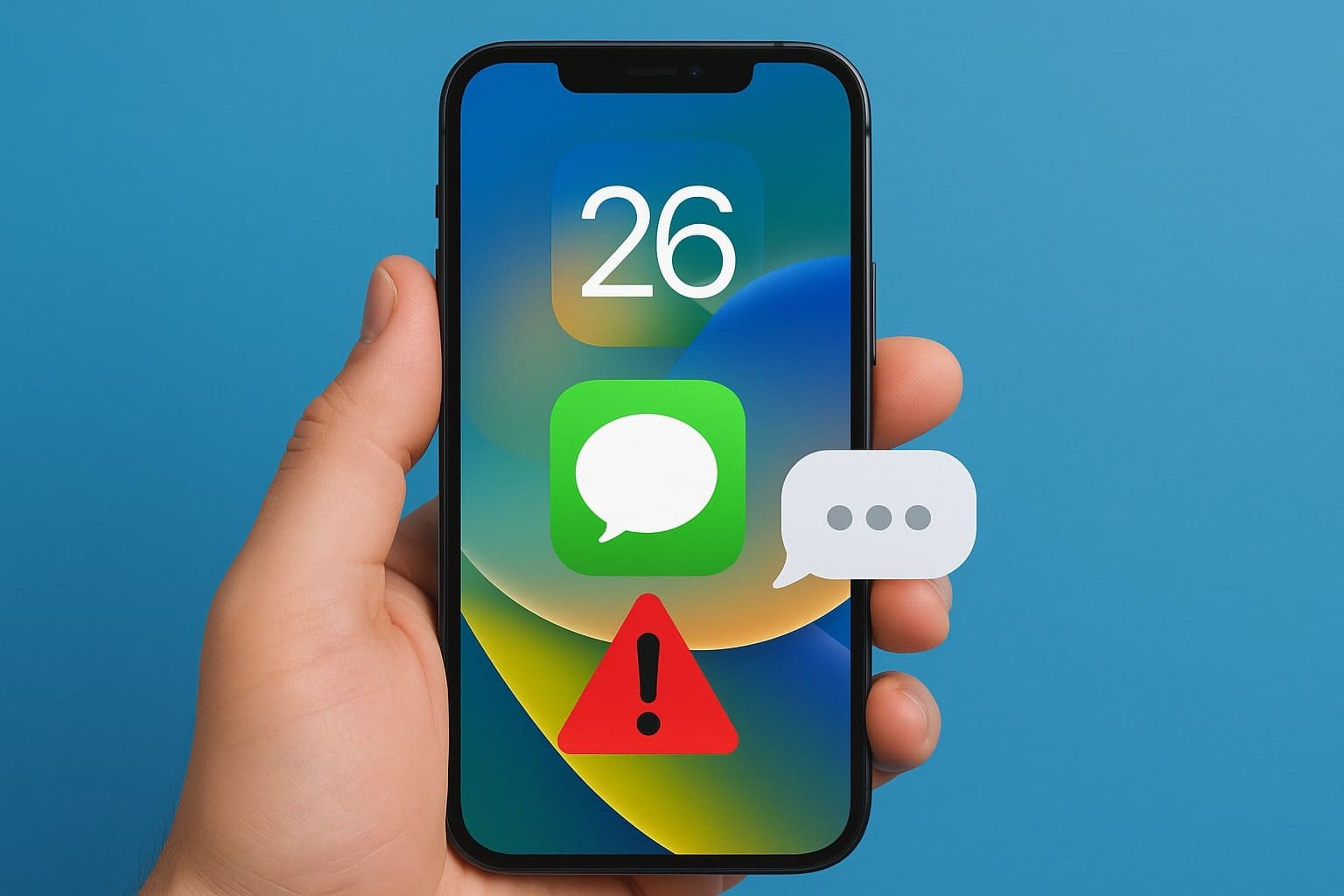
Partie 4. 7 solutions lorsque iMessage ne fonctionne pas sur iOS 26
Lorsque votre d'iMessage sur iOS 26 ne fonctionne pas, les sections suivantes vous proposent les 7 meilleures solutions que vous pouvez essayer pour que iMessage fonctionne à nouveau correctement :
Solution 1. Résoudre tous les bugs du système iOS 26 Beta affectant iMessage : Dr.Fone - Réparation du système (iOS)
Parmi les solutions les plus faciles pour résoudre le problème iMessage ne fonctionne pas, utiliser Dr.Fone - Réparation du système (iOS) est le meilleur choix. Ce programme avancé aide les utilisateurs à corriger presque 150 problèmes comme les blocages ou les plantages sans aucune connaissance technique. De plus, les utilisateurs peuvent facilement résoudre iMessage ou d'autres problèmes sans même perdre de données. Il met à jour votre téléphone vers le dernier firmware iOS ou vers une version compatible afin que votre appareil fonctionne correctement.
De plus, Dr.Fone fonctionne directement sur votre ordinateur via un câble USB, vous n'avez donc pas besoin d'iTunes ni de la plateforme Finder. En outre, il propose deux modes de réparation dédiés, appelés Mode Standard et Mode Avancé. Ces modes permettent essentiellement aux utilisateurs de corriger même les problèmes graves en analysant en profondeur leurs appareils, sans aucune difficulté. Par ailleurs, il est compatible avec toutes les dernières versions d'iOS et vous permet de rétrograder ou de mettre à niveau votre téléphone.
Guide pour résoudre tous les bugs iOS 26 bêta affectant iMessage
En explorant les principales fonctionnalités, suivez les étapes et découvrez comment vous pouvez utiliser ce logiciel pour résoudre les problèmes liés à iOS 26 iMessage –:
Étape 1. Accédez à la Réparation du Système pour résoudre le problème d'iMessage
Une fois le programme lancé, cliquez sur l'outil "Réparation du Système" dans l'onglet "Boîte à Outils" puis choisissez "iPhone".

Étape 2. Connectez votre iPhone et basculez-le en mode récupération
Choisissez la fonction "Réparation iOS" et appuyez sur le bouton "Réparer maintenant". Sélectionnez l'option "Réparation Standard" sur l'écran suivant et connectez votre téléphone. Ici, mettez votre appareil en "Mode Récupération" puis cliquez sur le bouton "Entrer en mode récupération".

Étape 3. Téléchargez la version iOS désirée pour corriger les problèmes d'iMessage
En faisant cela, le logiciel vous propose plusieurs firmwares iOS pour corriger les problèmes de votre téléphone. Appuyez sur le bouton « Télécharger » sur la version de votre choix pour l'installer.

Étape 4. Résolvez facilement le problème d'iMessage sur votre téléphone
Une fois le téléchargement terminé avec succès, cliquez sur le bouton « Réparer maintenant » et laissez Dr.Fone – Réparation du Système (iOS) réparer votre appareil.

4,624,541 personnes l'ont téléchargé
Solution 2. Vérifiez qu'iMessage est activé et que vous êtes connecté
Vous devez également vous assurer que votre identifiant Apple est connecté et que le service est activé pour utiliser cette application de messagerie sans problème. S'il n'est pas actif, des fonctionnalités comme la synchronisation des messages ou le nouveau fond iMessage iOS 26 n'apparaîtront pas.
Très souvent, ce paramètre est désactivé après une mise à jour ou si votre compte rencontre un problème de vérification. Suivez donc les étapes ci-dessous pour vous assurer que ce service est activé sur votre téléphone :
Instruction. Pour commencer, rendez-vous dans la section « Apps » des paramètres de votre appareil et touchez l'application « Messages ». Ensuite, assurez-vous que l'option « iMessage » est activée et que votre identifiant Apple est bien connecté.
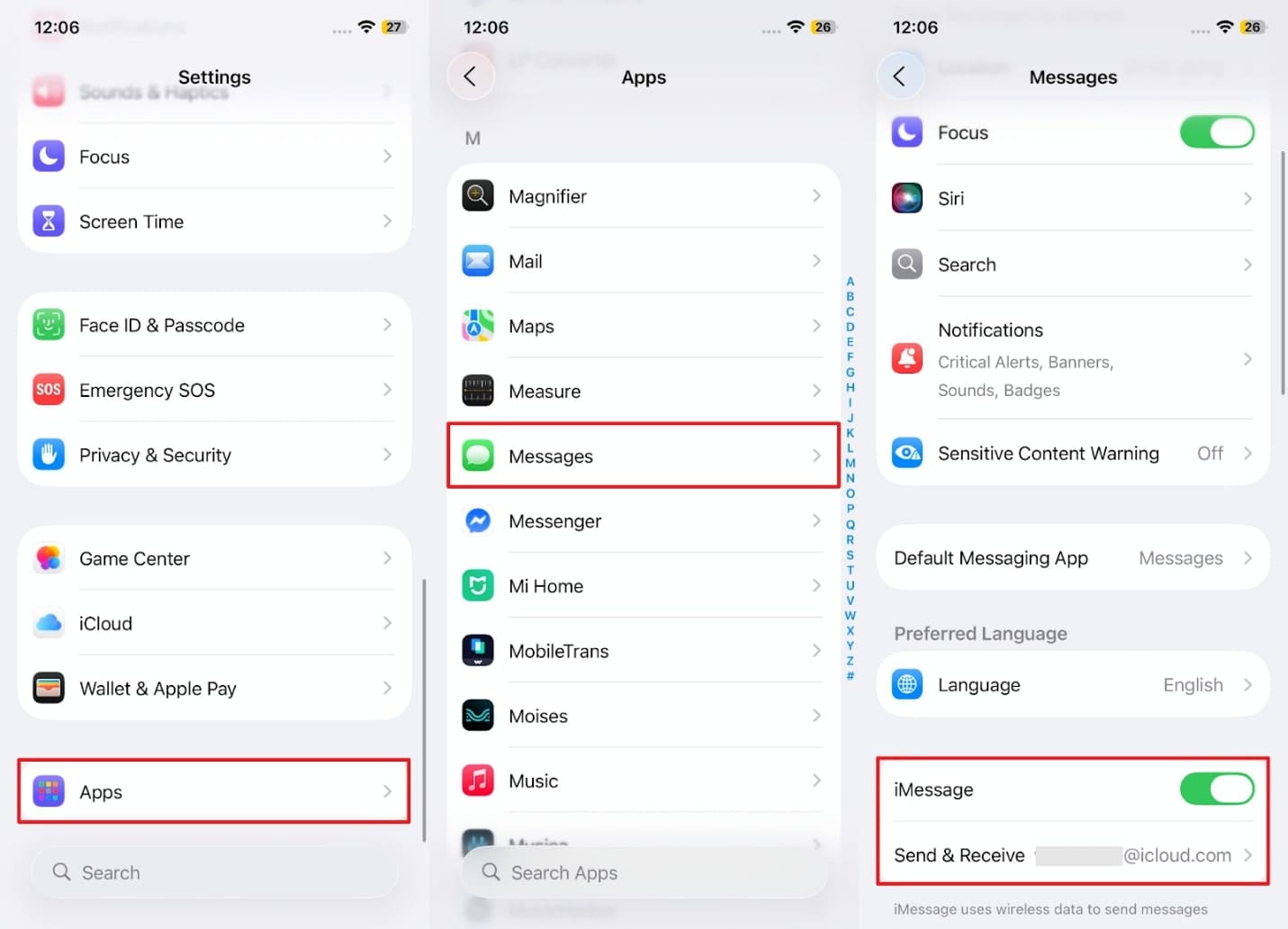
Solution 3. Vérifiez la connexion Internet de votre iPhone
Une connexion Internet stable est également nécessaire pour envoyer et recevoir des messages via le service iMessage d'Apple sur les iPhones. Si votre connexion est faible ou interrompue, vous rencontrerez finalement des retards ou le iMessage ne fonctionne pas problème de votre côté. Vous devez donc vous assurer que votre téléphone reste connecté à une connexion Internet stable afin de profiter de la messagerie instantanée et d'utiliser efficacement les fonctionnalités avancées telles que le partage de médias ou les réactions rapides.
Solution 4. Vérifiez le statut du système Apple
Une autre solution consiste à visiter le site officiel d'État du système d'Apple afin de vérifier si le service iMessage est disponible. Il est possible que la plateforme interrompe le service en cas de problème temporaire ou de maintenance planifiée du système. Si le serveur est hors service, des fonctionnalités comme la synchronisation ou les fonds d'écran iMessage peut ne pas fonctionner. Par conséquent, vous devez attendre un moment jusqu'à ce que le service fonctionne à nouveau.
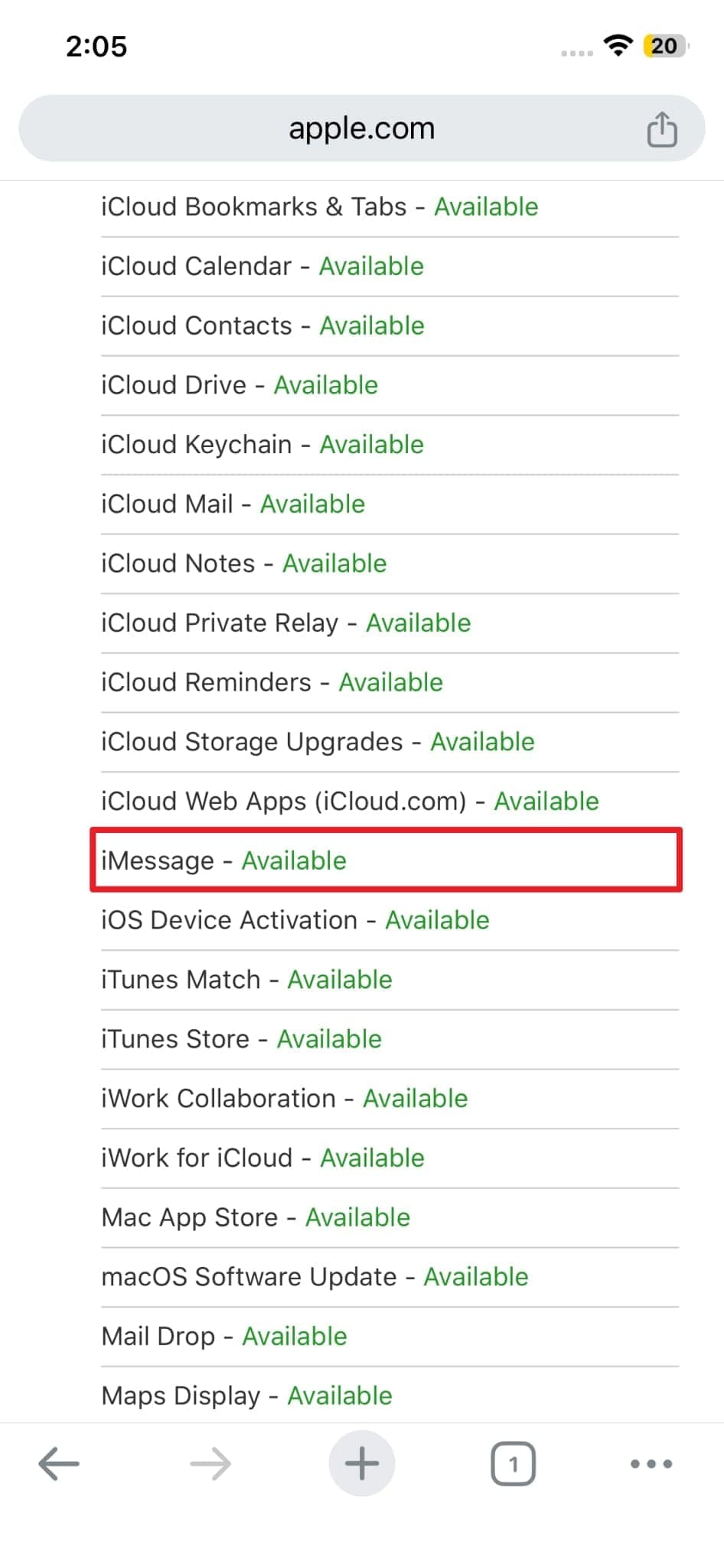
Solution 5. Forcer la fermeture et redémarrer l'application Messages
De nombreuses fois, l'application de messagerie peut se figer ou fonctionner lentement, surtout après des mises à jour comme la d'iMessage sur iOS 26 mise à niveau. À ce moment, vous devez forcer la fermeture puis redémarrer l'application afin de corriger les petits dysfonctionnements qui peuvent empêcher l'application de fonctionner. De plus, cette méthode permet d'actualiser l'application et aide à restaurer les performances normales sans modifier vos paramètres personnels. Explorons ci-dessous comment effectuer cette action sur votre téléphone facilement :
Instruction: Vous devez faire glisser vers le haut depuis le bas de l'écran et localiser l'application "Message". Ensuite, faites glisser l'application vers le haut pour la forcer à se fermer, puis relancez l'application pour terminer la tâche.
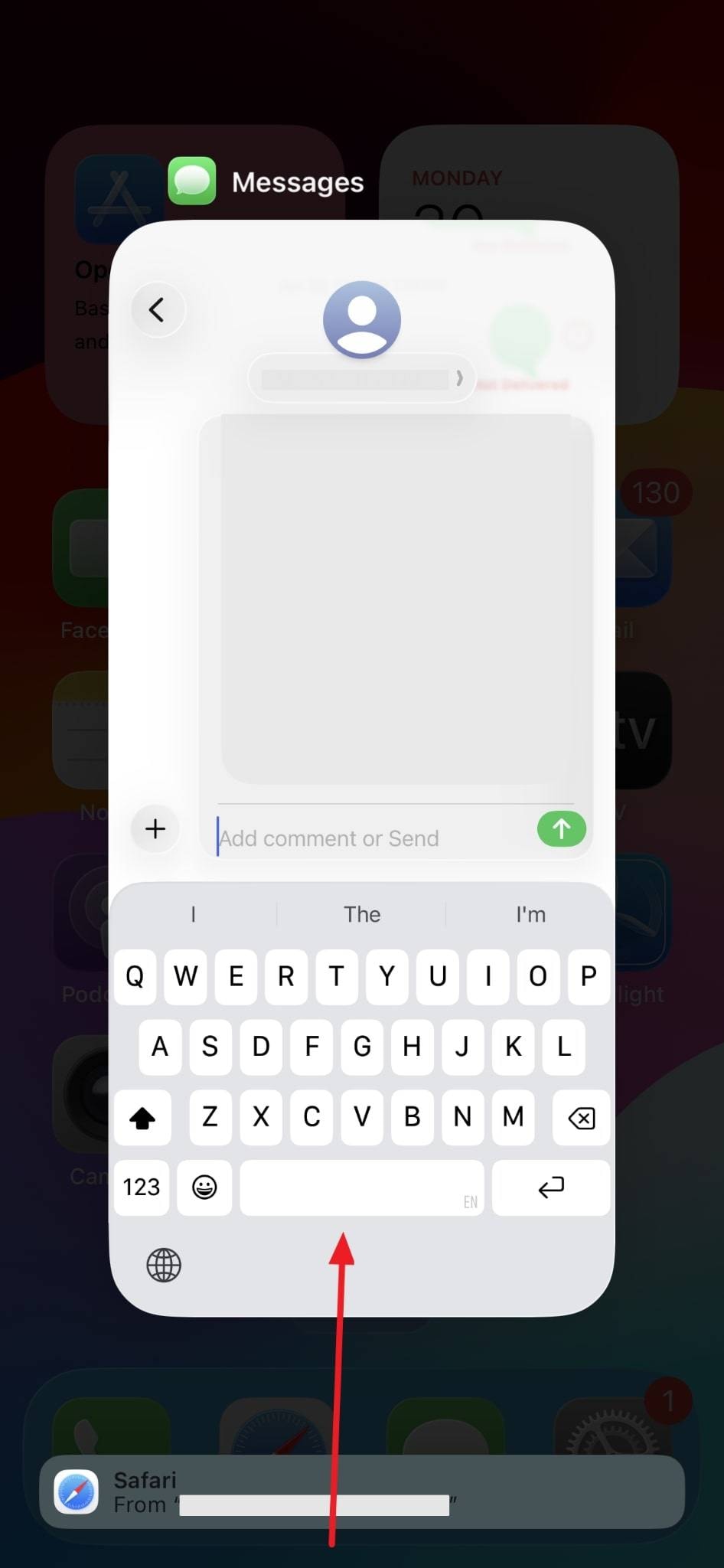
Solution 6. Réinitialiser les réglages réseau de l'iPhone
Si vos paramètres Internet et de signal sont déréglés, cela peut causer des problèmes comme iMessage ne fonctionne pas. Pour surmonter cette situation, envisagez de réinitialiser les réglages réseau afin d'actualiser complètement le système de connexion de votre téléphone. Cela permet essentiellement de résoudre les erreurs réseau cachées qui bloquent les messages ou même ralentissent les performances d'iMessage. Suivez ce guide détaillé et découvrez comment réinitialiser les réglages réseau sur votre téléphone :
Étape 1. Commencez par aller dans la section « Général » de l'application « Réglages » et appuyez sur l'option « Transférer ou réinitialiser l'iPhone ». Ensuite, choisissez l'option « Réinitialiser » sur l'écran suivant pour continuer.
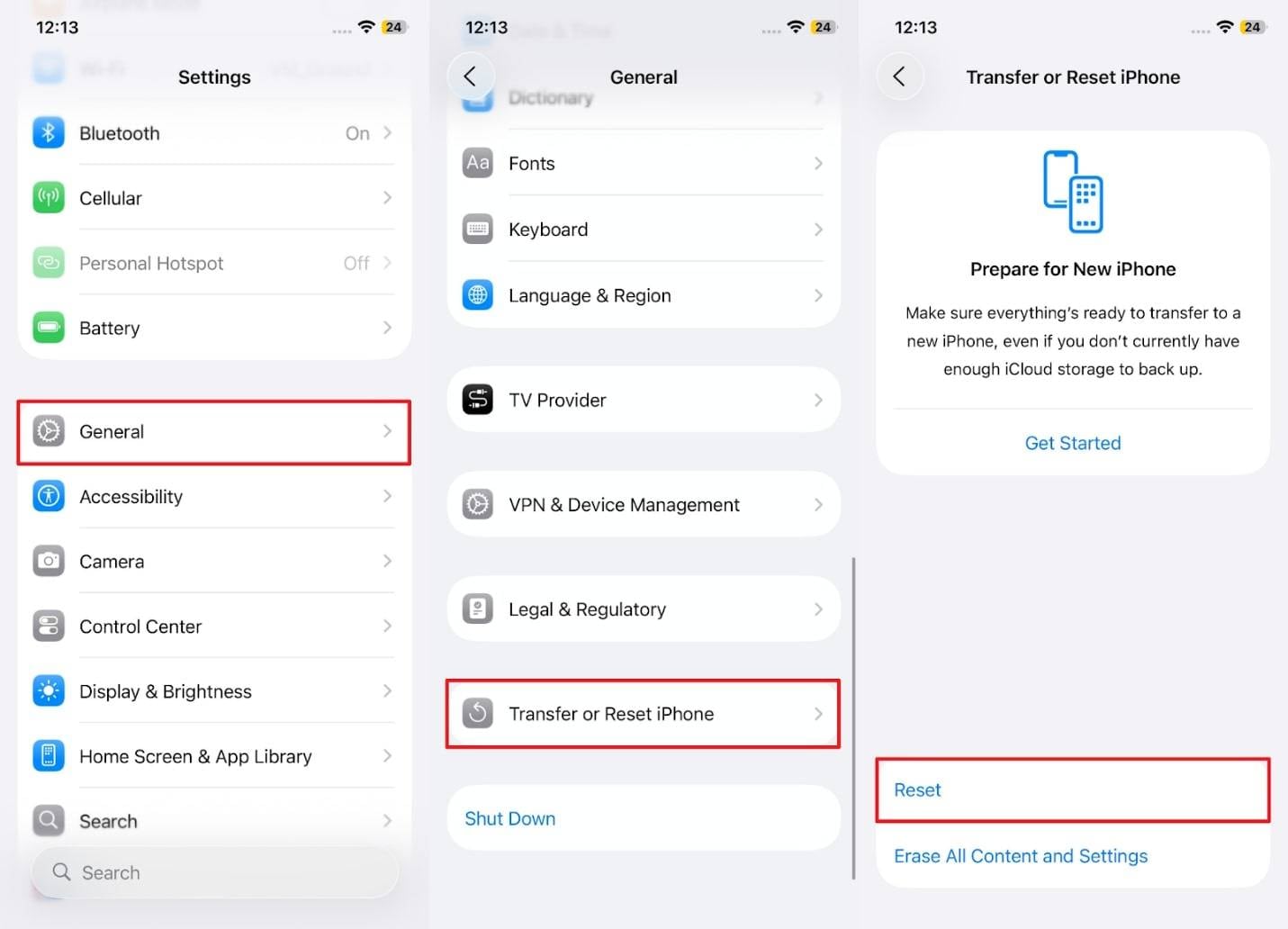
Étape 2. Lorsque vous voyez une liste d'options, choisissez « Réinitialiser les réglages réseau », puis saisissez le code d'accès de votre appareil. Ensuite, appuyez à nouveau sur le choix « Réinitialiser les réglages réseau » pour l'appliquer à votre téléphone.
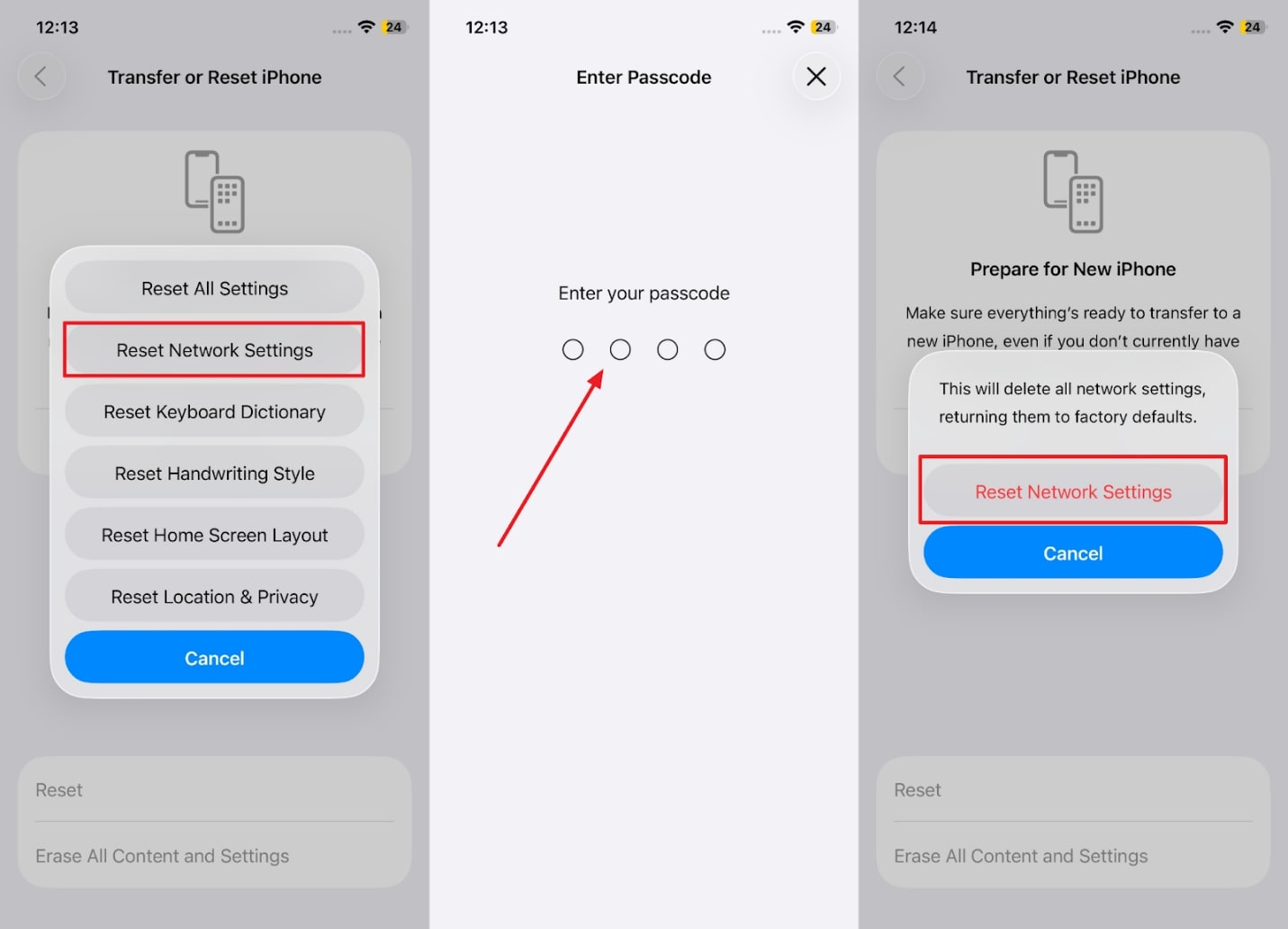
Solution 7. Installer la dernière mise à jour du firmware iOS
En dehors des solutions ci-dessus, l'utilisation d'une version iOS obsolète peut provoquer des bugs affectant des fonctionnalités comme la synchronisation ou la personnalisation de l'arrière-plan iMessage. Lorsque vous installez un nouveau firmware, cela garantit que votre téléphone dispose des correctifs essentiels qui améliorent la stabilité et la compatibilité des fonctionnalités. Cela corrige également les problèmes cachés qui apparaissent après une mise à jour majeure d'iOS ou lors de l'installation d'une version bêta. Suivez les étapes indiquées pour installer les dernières mises à jour de la version iOS :
Instruction. Pour commencer, ouvrez l'application « Réglages » et rendez-vous dans la section « Général » pour choisir l'option « Mise à jour logicielle ». Ensuite, appuyez sur le bouton « Mettre à jour maintenant » lorsqu'une mise à jour la plus récente est disponible sur votre téléphone.
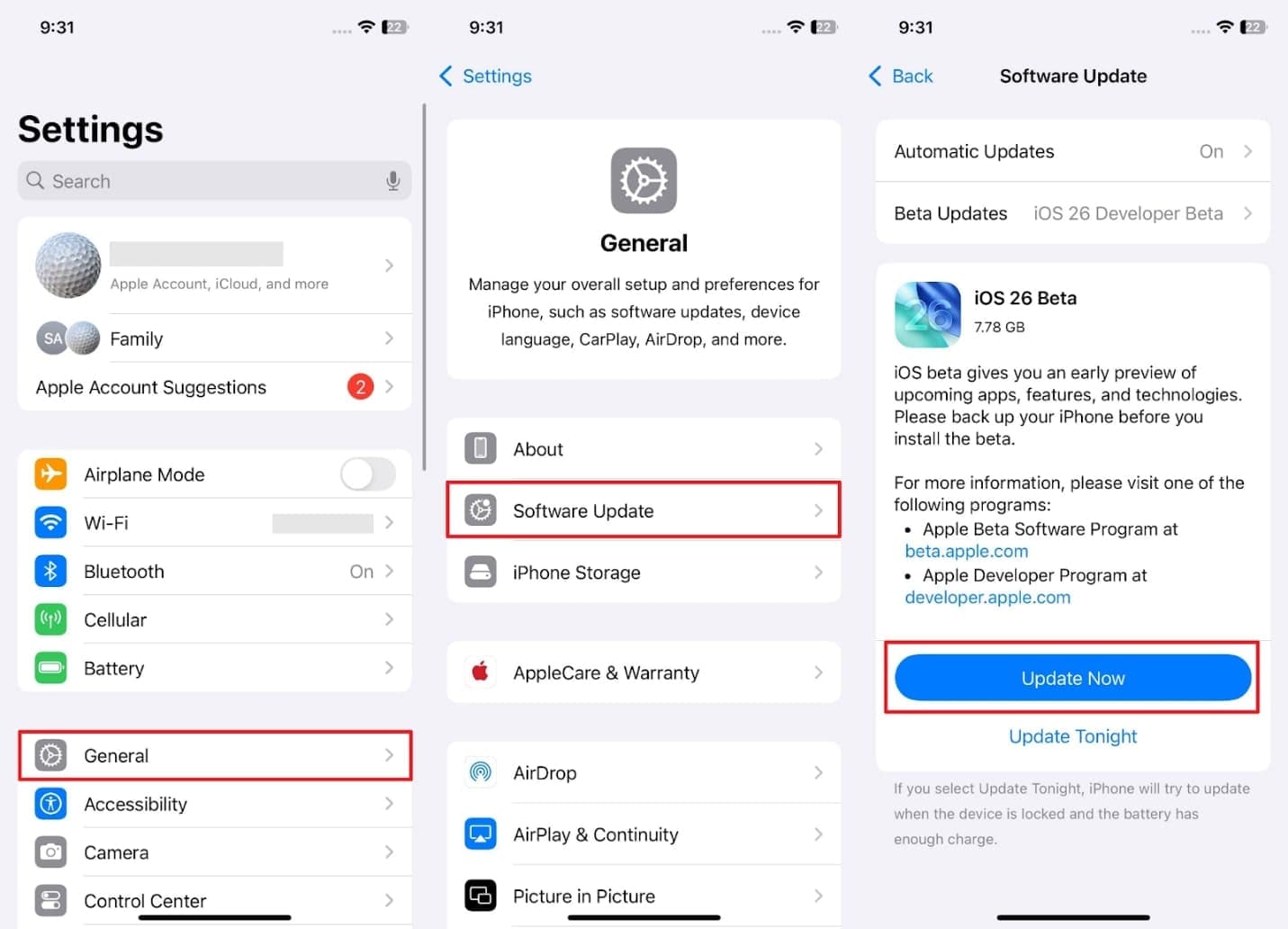
Partie 5. iMessage ne fonctionne toujours pas sur iOS 26 Beta ? Rétrogradez vers la version stable iOS
Lorsque le problème iMessage ne fonctionne pas persiste même après avoir essayé les solutions de base, il est possible que le problème réel provienne de votre version bêta d'iOS. À ce stade, vous devrez rétrograder votre iOS 26 pour pouvoir à nouveau utiliser ce service de messagerie sans problème. Pour répondre à ce besoin, Dr.Fone - Réparation du système (iOS) est l'outil idéal pour rétrograder le logiciel de votre téléphone.
Il fournit en fait une liste des micrologiciels iOS pris en charge par le serveur d'Apple, afin que vous puissiez choisir celui que vous souhaitez pour le rétrograder. En plus de cela, l'outil aide même à résoudre d'autres problèmes comme les plantages du système ou les mises à jour échouées qui peuvent apparaître dans les versions bêta. Suivez les étapes complètes pour comprendre la rétrogradation d'iOS 26 avec l'aide de ce programme :

Dr.Fone - Réparation du système (iOS)
Réparer les erreurs système iOS sans perte de données.
- Réparez uniquement votre iOS pour qu'il fonctionne normalement, aucune perte de données.
- Corriger divers problèmes du système iOS bloqué en mode de récupération, logo Apple blanc, écran noir, boucle au démarrage, etc.
- Mettre à niveau ou rétrograder iOS sans utiliser iTunes.
- Compatible avec tous les iPhone/iPad/iPod Touch, sur toutes les versions d'iOS
Étape 1. Lancez le logiciel pour commencer la tâche de rétrogradation
En accédant à la section « Boîte à outils » de cet outil, cliquez sur la fonction « Réparation du système » et choisissez l'appareil « iPhone ».

Étape 2. Choisissez de rétrograder la version et poursuivez
Ensuite, appuyez sur l'option « Mise à niveau/rétrogradation iOS » et sélectionnez l'option « Rétrograder » sur l'écran suivant.
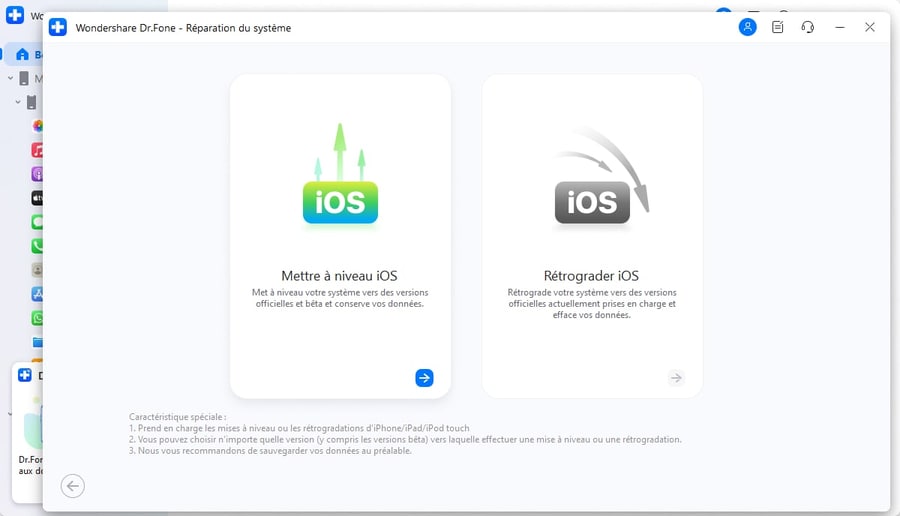
Étape 3. Téléchargez le firmware de rétrogradation souhaité
Ensuite, connectez votre mobile et appuyez sur le bouton "Continuer" lorsque la boîte de dialogue s'affiche. Lorsque le logiciel vous propose plusieurs versions du firmware de rétrogradation, sélectionnez celle que vous souhaitez en appuyant sur le bouton "Télécharger".

Étape 4. Rétrogradez votre téléphone pour résoudre le problème iMessage
Cliquez sur le bouton "Réparer maintenant" pour rétrograder une fois que le firmware a été installé avec succès sur votre ordinateur.

4,624,541 personnes l'ont téléchargé
Conclusion
En résumé, iMessage sur iOS 26 apporte des fonctionnalités passionnantes, mais de nombreux utilisateurs rencontrent encore des problèmes de performance ou d'applications. Vous avez exploré plusieurs solutions rapides et simples pour traiter ce problème sans difficulté. Ces correctifs aident à restaurer pleinement la fonction de messagerie sans stress ni confusion. Si aucune méthode ne fonctionne, il est recommandé d'opter pour Dr.Fone - Réparation du système (iOS) afin de réparer ou de rétrograder facilement votre version bêta iOS 26.
4,624,541 personnes l'ont téléchargé
Sujet iOS 26
- Rétrograder/MàJ vers iOS 26
- 1. Rétrograder depuis iOS 26
- 2. iOS 19 vs. iOS 26
- 3. Mise à jour vers iOS 26
- 4. Désinstaller iOS 26
- 5. Libérez de l'espace de stockage pour Maj iOS 26
- Bugs/Problèmes iOS 26
- 1. Liste des bugs de la version bêta d'iOS 26
- 2. Résoudre les problèmes lies à Màj iOS 26
- 3. Résoudre les problèmes bugs/glith/bogues d'iOS 26
- 4. RCS messagerie ne fonctionne pas sous iOS 26
- 5. Impossible de vérifier la mise à jour iOS 26
- 6. Compatibilité iOS 26
- 7. Dis Siri ne répond pas
- 8. iOS 26 bêta bloqué
- 9. Appareil photo iOS 26 ne fonctionne pas
- 10. Bugs du centre de contrôle iOS 26 Beta
- 11. iOS 26 bêta lent
- Fonctionnalités iOS 26
- ● Gérer/transférer/récupérer des données
- ● Déverrouiller écran/activer/verrou FRP
- ● Résoudre la plupart des problèmes iOS/Android
- Essai Gratuit Essai Gratuit Essai Gratuit Essai Gratuit

















Blandine Moreau
Éditeur
Généralement noté4.5(105participants)